Version 2021
Éditeur de seuil visuel pour les documents et rapports
(missing or bad snippet)Vous pouvez appliquer automatiquement un formatage spécial aux données d’un rapport ou d’un rapport de grille d’un document en fonction de la valeur d’une mesure.
Pour appliquer un formatage spécial aux données d’un rapport ou d’une grille dans un document, vous devez définir une condition de seuil. Lorsque le rapport ou la grille est affiché dans MicroStrategy Web, le formatage est automatiquement appliqué aux données remplissant la condition. Les seuils simples sont composés d’une condition. Par exemple, un seuil peut calculer un chiffre d’affaires qui est supérieur à 10 000 USD.

La barre horizontale du curseur dans l’éditeur de seuils visuels désigne l’emplacement dans lequel vous spécifiez la condition en définissant plusieurs plages de valeurs et en indiquant le formatage qui va automatiquement s’appliquer aux données comprises dans ces plages. Vous ajoutez et déplacez les curseurs pour créer différentes plages de valeurs, avec chaque curseur sur la barre représentant un seuil différent.
Pour créer un seuil simple
Pour formater les valeurs dans un rapport, cliquez sur le nom du rapport pour l’exécuter.
ou
Pour formater les valeurs dans un document, ouvrez le document en mode Conception ou en mode Modifiable.
- Cliquez avec le bouton droit sur le nom de la mesure pour laquelle vous souhaitez formater les valeurs, pointez ensuite vers Seuils, puis sélectionnez Visuel. L’éditeur de seuils visuels s’ouvre.
- Dans la liste déroulante Seuil pour, sélectionnez la mesure qui contient les valeurs à formater. Par exemple, pour mettre en évidence les valeurs Chiffre d’affaires journalier supérieures à 40 000 USD, sélectionnez Chiffre d’affaires journalier dans la liste déroulante.
- Cliquez sur Type. Dans la liste déroulante Type, sélectionnez l’une des options suivantes :
- Pour formater les x % les plus élevés des valeurs de mesure, sélectionnez % le plus haut. Par exemple, vous pouvez afficher les 25 % les plus élevés des valeurs de mesure avec un drapeau vert.
- Pour formater les x % les plus bas des valeurs de mesure, sélectionnez % le plus bas. Par exemple, vous pouvez afficher les 25 % les plus bas des valeurs de mesure avec un drapeau rouge.
- Pour affecter un classement numérique aux valeurs de mesure, où 1 est la valeur de mesure la plus basse, puis formater les valeurs en fonction du classement, sélectionnez Le plus bas. Par exemple, vous pouvez afficher les données pour les dix magasins dont les coûts sont les plus bas avec un drapeau vert.
- Pour affecter un classement numérique aux valeurs de mesure, où 1 est la valeur de mesure la plus élevée, puis formater les valeurs en fonction du classement, sélectionnez Le plus haut. Par exemple, vous pouvez afficher les données pour les dix employés dont l’ancienneté est la plus longue, en années à l’aide d’un losange.
- Pour formater les mesures en fonction des valeurs de mesure, sélectionnez Valeur. Par exemple, vous pouvez remplacer les données des magasins dont les bénéfices sont supérieurs ou égaux à 1 million USD par un logo d’entreprise.
- Après avoir choisi la mesure pour laquelle vous souhaitez formater automatiquement les valeurs dans la liste déroulante Seuils pour, vous pouvez choisir de formater la mesure en fonction d’elle-même ou de la valeur d’une autre mesure. Par exemple, vous pouvez mettre en évidence les valeurs Chiffre d’affaires journalier lorsque le chiffre d’affaires journalier est supérieur à 40 000 USD ou vous pouvez mettre en évidence les valeurs Bénéfice pour les magasins avec un coût inférieur à 10 000 USD. Dans la liste déroulante Basé sur, sélectionnez la mesure sur laquelle baser la condition, comme suit :
- Pour formater la mesure en fonction d’elle-même, sélectionnez Lui-même.
- Pour formater la mesure en fonction d’une autre mesure, sélectionnez la mesure sur laquelle baser la condition.
- Cliquez sur Appliquer.
 .
. - Dans le champ Entrer une valeur, saisissez le nombre pour lequel vous souhaitez définir le seuil, puis cliquez sur l’icône Appliquer
 . Par exemple, dans le scénario décrit ci-dessus, vous pouvez saisir
. Par exemple, dans le scénario décrit ci-dessus, vous pouvez saisir 10000pour créer un curseur pour 10 000 dollars.
Spécifiez le formatage à appliquer à vos données
- Une fois la condition définie, vous devez spécifier le formatage à appliquer automatiquement lorsque la condition est remplie. La zone entre les deux curseurs sur la barre horizontale du curseur représente la plage entre les deux valeurs. Placez le curseur sur la section de la barre horizontale du curseur que vous souhaitez formater. Dans le menu contextuel qui s'ouvre, sélectionnez Formatage icône
 . La boîte de dialogue Format s’ouvre.
. La boîte de dialogue Format s’ouvre. - Pour formater les valeurs de seuil en ajustant la police, la couleur, l’alignement et d’autres options, effectuez les sélections appropriées dans les onglets Police, Nombre, Alignement et Couleur et lignes. Reportez-vous à Boîte de dialogue de format du seuil pour plus d’informations sur les options disponibles. Exemple de texte à gauche du menu contextuel de seuil
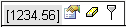 présente un exemple de formatage que vous avez spécifié pour le seuil.
présente un exemple de formatage que vous avez spécifié pour le seuil. - Pour ajouter des conditions supplémentaires, dans le menu contextuel, cliquez sur Ajouter un seuil
 icône. Un nouveau curseur est ajouté à la barre horizontale du curseur. La position initiale du curseur diffère selon le type de condition que vous avez spécifié ci-dessus. Répétez les étapes appropriées ci-dessus pour définir les conditions supplémentaires.
icône. Un nouveau curseur est ajouté à la barre horizontale du curseur. La position initiale du curseur diffère selon le type de condition que vous avez spécifié ci-dessus. Répétez les étapes appropriées ci-dessus pour définir les conditions supplémentaires. - Pour supprimer un seuil, placez le curseur au-dessus du curseur du seuil, puis cliquez sur Supprimer le seuil
 icône.
icône. - Pour rétablir les valeurs par défaut des options de formatage spécifiées pour un seuil, placez le curseur au-dessus du curseur du seuil, puis cliquez sur le bouton Effacer le format
 icône.
icône. Cliquez sur OK pour appliquer les modifications et revenir au rapport et au document.
Si la case à cocher Application automatique des modifications est activée, vos seuils formatés sont déjà visibles sur votre rapport ou votre document.
Pour supprimer un seuil simple
- Effectuez l’une des opérations suivantes :
- Pour supprimer un seuil dans un rapport, cliquez sur le nom du rapport pour l’exécuter.
- Pour supprimer un seuil dans une grille d’un document, ouvrez le document en mode Conception ou en mode Modifiable.
- Cliquez avec le bouton droit sur le nom d’une mesure dans le rapport ou la grille, pointez sur Seuils, puis sélectionnez Visuel. L’éditeur de seuils visuels s’ouvre.
- Placez le curseur sur le curseur du seuil que vous souhaitez supprimer, puis cliquez sur Supprimer le seuil
 icône.
icône. Cliquez sur OK pour appliquer les modifications et revenir au rapport et au document.
Si la case à cocher Application automatique des modifications est activée, vos modifications sont déjà visibles sur votre document.
Pour effacer le formatage afin qu’il soit automatiquement appliqué aux valeurs de mesure répondant à une condition de seuil
Pour effacer le formatage d’un seuil dans un rapport, cliquez sur le nom du rapport pour l’exécuter.
ou
Pour effacer le formatage d’un seuil dans une grille d’un document, ouvrez le document en mode Conception ou en mode Modifiable.
- Cliquez avec le bouton droit sur le nom d’une mesure dans le rapport ou la grille, pointez sur Seuils, puis sélectionnez Visuel. L’éditeur de seuils visuels s’ouvre.
- Pour rétablir les valeurs par défaut des options de formatage spécifiées pour un seuil, placez le curseur au-dessus du curseur du seuil, puis cliquez sur le bouton Effacer le format
 icône.
icône. Cliquez sur OK pour appliquer les modifications et revenir au rapport et au document.
Si la case à cocher Application automatique des modifications est activée, vos modifications sont déjà visibles sur votre document.
